AutoCAD2010将背景色换成黑色的详细过程
时间:2022-10-26 17:20
有些新手用户使用AutoCAD2010时,表示对于将背景色换成黑色还不会操作,那么我们就一起去看看AutoCAD2010将背景色换成黑色的详细过程吧。
AutoCAD2010将背景色换成黑色的详细过程

首先打开AutoCAD2010软件,再打开需要修改的cad图纸,会看到背景是白色。
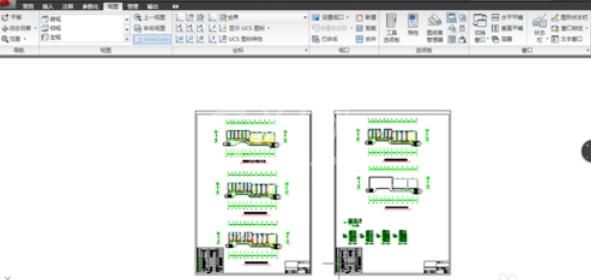
在空白处单击鼠标右键选择最底下的“选项”会看到,选择“显示”,再点击"颜色”选项
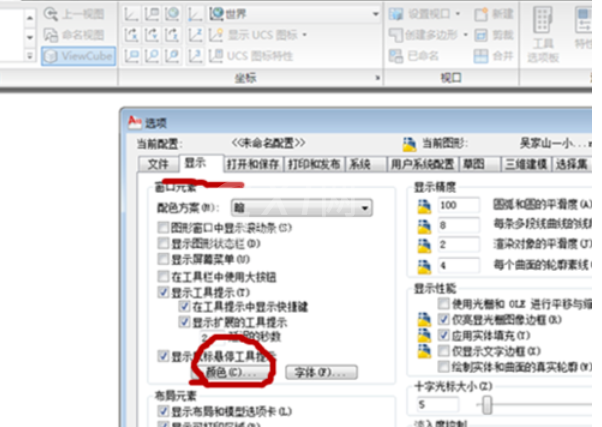
点击"颜色”选项后会看到界面,选择“颜色”里面的小黑三角,
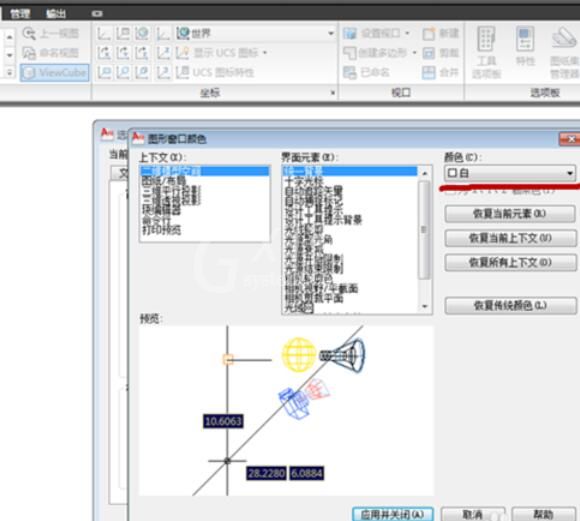
把颜色改为“黑色”
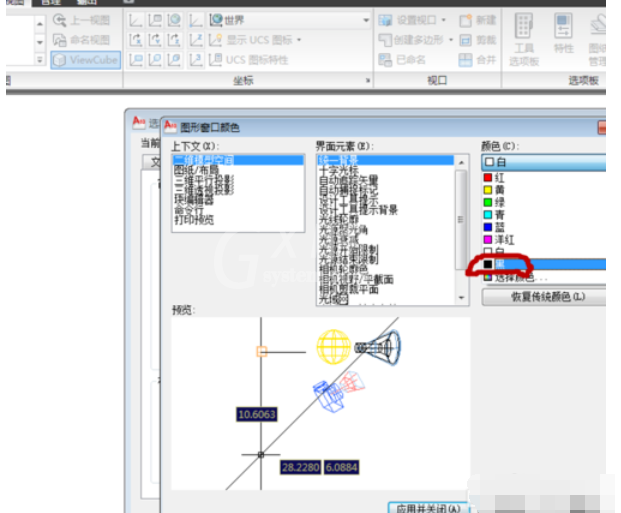
之后点击下面的“应用并关闭”
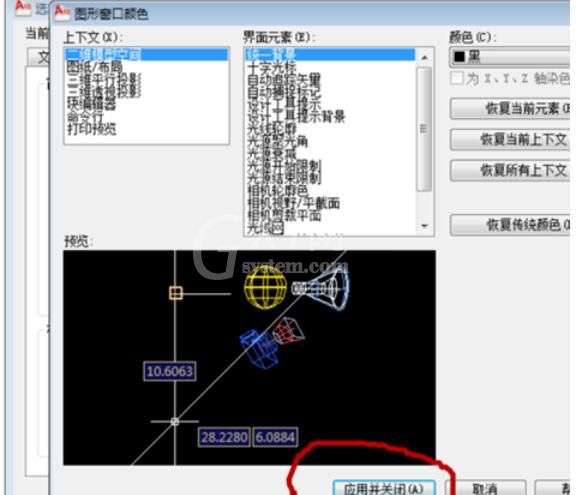
最后点击选项框中“确定”
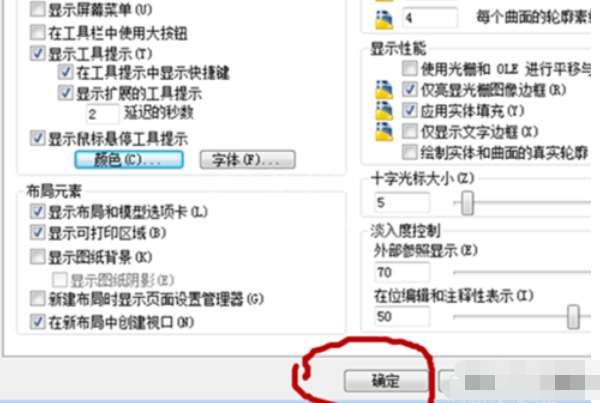
最后就可以看到图纸背景变成黑色了。

上文分享的就是AutoCAD2010将背景色换成黑色的详细过程,大家都了解了吧。



























